SSMTP - Linux 시스템이 Office 365에서 이메일을 보내도록 허용
SSMTP는 Linux 시스템에서 Office 365, Google 또는 기타 타사 SMTP 서버로 이메일을 릴레이할 수 있는 매우 간단하고 실용적인 작은 도구입니다. SSMTP는 성숙하고 완전한 이메일 서버가 아니며 Google, Tencent, 163 및 Office 365와 같은 다른 SMTP 서버에만 이메일을 자동으로 제출할 수 있습니다. 이 문서에서는 Office 365 계정을 통해 이메일을 보내도록 SSMTP를 구성하는 방법을 다룹니다.

SSMTP 작동 방식
정식 설치 및 구성에 앞서 SSMTP의 작동 방식을 간략하게 소개하겠습니다. SSMTP는 모든 Linux 시스템에 설치할 수 있습니다. 일단 구성되면 루트, 누구도 또는 다른 응용 프로그램에서 보낸 모든 이메일이 SSMTP를 통해 전달될 수 있습니다. 또한 이 프로그램을 사용하여 PHP, Python, Ruby 및 기타 애플리케이션의 이메일이 전달되도록 구성할 수도 있습니다. 간단히 말해서 SSMTP를 Linux의 Mailhub로 생각할 수 있습니다.
Mailhub에서 Gmail SMTP 서버 또는 Microsoft Office365 SMTP 서버 주소를 구성하고 지정할 수 있습니다. 서버와 이메일 주소를 지정하면 클라우드 서비스를 통해 직접 이메일을 보낼 수 있습니다.
SSMTP 설치
SSMTP 설치는 매우 간단하며 다양한 Linux 소스에서 사용할 수 있습니다. RHEL 기반 Linux 배포판(RHEL/CentOS/Fedora)은 다음 명령을 사용하여 설치할 수 있습니다.
으아악Ubuntu 및 Debian 서버는 다음 명령을 사용하여 설치할 수 있습니다:
으아악설치가 완료되면 모든 구성 파일이 /etc/ssmtp/ 디렉터리에 기록됩니다.
sendmail/postfix 대신 SSMTP를 사용하세요
일반적으로 많은 Linux 배포판에서는 Sendmail 또는 Postfix를 기본 이메일 시스템으로 사용합니다. SSMTP를 사용하는 이유는 외부 SMTP 릴레이를 사용하기 위해서입니다. 따라서 SSMTP를 시스템 기본값으로 구성하려면 먼저 sendmail 또는 postfix 서비스를 비활성화해야 합니다.
으아악이전 버전의 Linux를 사용하는 경우 다음 명령을 사용하여 서비스를 비활성화할 수 있습니다.
으아악참고: 시스템 시작 시 sendmail 또는 postfix 서비스도 중지해야 하며 직접 제거하는 것이 가장 좋습니다.
Office365 이메일 주소를 사용하도록 SSMTP 구성
vim이나 원하는 편집기를 사용하여 /etc/ssmtp/ssmtp.conf 파일을 편집하세요. Office 365의 SMTP 서버를 예로 들어 보겠습니다. 다른 SMTP를 사용하는 경우 해당 서비스의 공식 문서에 따라 수정하세요. 제공자:
으아악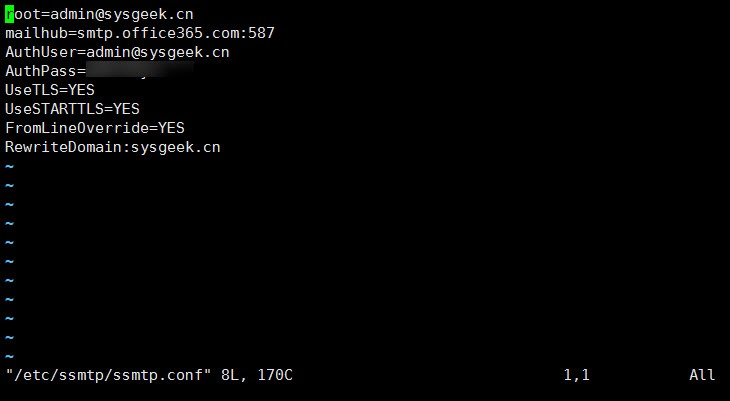
구성 파일을 수정하고 저장한 후에는 Office 365에서 제공하는 안정적인 이메일 서비스를 사용할 수 있습니다. 이제 다음 명령을 사용하여 테스트 이메일을 보내 확인하세요.
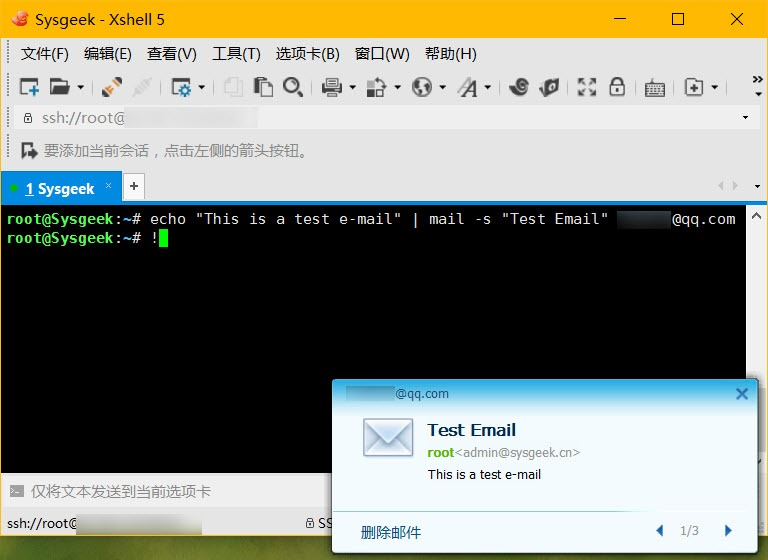
테스트 이메일을 보낼 때 다음과 유사한 메시지가 표시되는 경우:
그 이유는 ssmtp가 기본적으로 메일 서버에 연결하기 위해 표준 SMTP 포트 25를 사용하려고 하기 때문입니다. 사용하는 SMTP 릴레이가 Gmail이나 Office 365와 같은 TLS 암호화 비표준 포트를 사용하는 경우 /로 이동해야 합니다. etc/ssmtp/ 발신자, 서버 주소 및 포트는 revaliases 구성 파일에 지정됩니다: 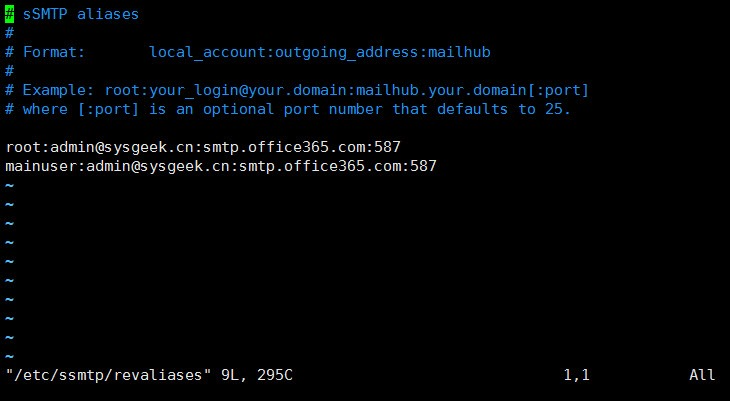
위 내용은 SSMTP - Linux 시스템이 Office 365에서 이메일을 보내도록 허용의 상세 내용입니다. 자세한 내용은 PHP 중국어 웹사이트의 기타 관련 기사를 참조하세요!

핫 AI 도구

Undresser.AI Undress
사실적인 누드 사진을 만들기 위한 AI 기반 앱

AI Clothes Remover
사진에서 옷을 제거하는 온라인 AI 도구입니다.

Undress AI Tool
무료로 이미지를 벗다

Clothoff.io
AI 옷 제거제

AI Hentai Generator
AI Hentai를 무료로 생성하십시오.

인기 기사

뜨거운 도구

메모장++7.3.1
사용하기 쉬운 무료 코드 편집기

SublimeText3 중국어 버전
중국어 버전, 사용하기 매우 쉽습니다.

스튜디오 13.0.1 보내기
강력한 PHP 통합 개발 환경

드림위버 CS6
시각적 웹 개발 도구

SublimeText3 Mac 버전
신 수준의 코드 편집 소프트웨어(SublimeText3)

뜨거운 주제
 7552
7552
 15
15
 1382
1382
 52
52
 83
83
 11
11
 58
58
 19
19
 22
22
 95
95
 Centos와 Ubuntu의 차이
Apr 14, 2025 pm 09:09 PM
Centos와 Ubuntu의 차이
Apr 14, 2025 pm 09:09 PM
Centos와 Ubuntu의 주요 차이점은 다음과 같습니다. Origin (Centos는 Red Hat, Enterprise의 경우, Ubuntu는 Debian에서 시작하여 개인의 경우), 패키지 관리 (Centos는 안정성에 중점을 둡니다. Ubuntu는 APT를 사용하여 APT를 사용합니다), 지원주기 (Ubuntu는 5 년 동안 LTS 지원을 제공합니다), 커뮤니티에 중점을 둔다 (Centos Conciors on ubuntu). 튜토리얼 및 문서), 사용 (Centos는 서버에 편향되어 있으며 Ubuntu는 서버 및 데스크탑에 적합), 다른 차이점에는 설치 단순성 (Centos는 얇음)이 포함됩니다.
 Centos를 설치하는 방법
Apr 14, 2025 pm 09:03 PM
Centos를 설치하는 방법
Apr 14, 2025 pm 09:03 PM
CentOS 설치 단계 : ISO 이미지를 다운로드하고 부팅 가능한 미디어를 실행하십시오. 부팅하고 설치 소스를 선택하십시오. 언어 및 키보드 레이아웃을 선택하십시오. 네트워크 구성; 하드 디스크를 분할; 시스템 시계를 설정하십시오. 루트 사용자를 만듭니다. 소프트웨어 패키지를 선택하십시오. 설치를 시작하십시오. 설치가 완료된 후 하드 디스크에서 다시 시작하고 부팅하십시오.
 유지 보수를 중단 한 후 Centos의 선택
Apr 14, 2025 pm 08:51 PM
유지 보수를 중단 한 후 Centos의 선택
Apr 14, 2025 pm 08:51 PM
Centos는 중단되었으며 대안은 다음과 같습니다. 1. Rocky Linux (Best Compatibility); 2. Almalinux (Centos와 호환); 3. Ubuntu 서버 (구성 필수); 4. Red Hat Enterprise Linux (상업용 버전, 유료 라이센스); 5. Oracle Linux (Centos 및 Rhel과 호환). 마이그레이션시 고려 사항은 호환성, 가용성, 지원, 비용 및 커뮤니티 지원입니다.
 Docker Desktop을 사용하는 방법
Apr 15, 2025 am 11:45 AM
Docker Desktop을 사용하는 방법
Apr 15, 2025 am 11:45 AM
Docker Desktop을 사용하는 방법? Docker Desktop은 로컬 머신에서 Docker 컨테이너를 실행하는 도구입니다. 사용 단계는 다음과 같습니다. 1. Docker Desktop 설치; 2. Docker Desktop을 시작하십시오. 3. Docker 이미지를 만듭니다 (Dockerfile 사용); 4. Docker Image 빌드 (Docker 빌드 사용); 5. 도커 컨테이너를 실행하십시오 (Docker Run 사용).
 Docker 원리에 대한 자세한 설명
Apr 14, 2025 pm 11:57 PM
Docker 원리에 대한 자세한 설명
Apr 14, 2025 pm 11:57 PM
Docker는 Linux 커널 기능을 사용하여 효율적이고 고립 된 응용 프로그램 실행 환경을 제공합니다. 작동 원리는 다음과 같습니다. 1. 거울은 읽기 전용 템플릿으로 사용되며, 여기에는 응용 프로그램을 실행하는 데 필요한 모든 것을 포함합니다. 2. Union 파일 시스템 (Unionfs)은 여러 파일 시스템을 스택하고 차이점 만 저장하고 공간을 절약하고 속도를 높입니다. 3. 데몬은 거울과 컨테이너를 관리하고 클라이언트는 상호 작용을 위해 사용합니다. 4. 네임 스페이스 및 CGroup은 컨테이너 격리 및 자원 제한을 구현합니다. 5. 다중 네트워크 모드는 컨테이너 상호 연결을 지원합니다. 이러한 핵심 개념을 이해 함으로써만 Docker를 더 잘 활용할 수 있습니다.
 Centos 후해야 할 일은 유지 보수를 중단합니다
Apr 14, 2025 pm 08:48 PM
Centos 후해야 할 일은 유지 보수를 중단합니다
Apr 14, 2025 pm 08:48 PM
Centos가 중단 된 후 사용자는 다음과 같은 조치를 취할 수 있습니다. Almalinux, Rocky Linux 및 Centos 스트림과 같은 호환되는 분포를 선택하십시오. Red Hat Enterprise Linux, Oracle Linux와 같은 상업 분포로 마이그레이션합니다. Centos 9 Stream : 롤링 분포로 업그레이드하여 최신 기술을 제공합니다. Ubuntu, Debian과 같은 다른 Linux 배포판을 선택하십시오. 컨테이너, 가상 머신 또는 클라우드 플랫폼과 같은 다른 옵션을 평가하십시오.
 Docker 이미지가 실패하면해야 할 일
Apr 15, 2025 am 11:21 AM
Docker 이미지가 실패하면해야 할 일
Apr 15, 2025 am 11:21 AM
실패한 Docker 이미지 빌드에 대한 문제 해결 단계 : Dockerfile 구문 및 종속성 버전을 확인하십시오. 빌드 컨텍스트에 필요한 소스 코드 및 종속성이 포함되어 있는지 확인하십시오. 오류 세부 사항에 대한 빌드 로그를보십시오. -표적 옵션을 사용하여 계층 적 단계를 구축하여 실패 지점을 식별하십시오. 최신 버전의 Docker Engine을 사용하십시오. -t [image-name] : 디버그 모드로 이미지를 빌드하여 문제를 디버깅하십시오. 디스크 공간을 확인하고 충분한 지 확인하십시오. 빌드 프로세스에 대한 간섭을 방지하기 위해 Selinux를 비활성화하십시오. 커뮤니티 플랫폼에 도움을 요청하고 Dockerfiles를 제공하며보다 구체적인 제안을 위해 로그 설명을 구축하십시오.
 VSCODE에 필요한 컴퓨터 구성
Apr 15, 2025 pm 09:48 PM
VSCODE에 필요한 컴퓨터 구성
Apr 15, 2025 pm 09:48 PM
대 코드 시스템 요구 사항 : 운영 체제 : Windows 10 이상, MacOS 10.12 이상, Linux 배포 프로세서 : 최소 1.6GHz, 권장 2.0GHz 이상의 메모리 : 최소 512MB, 권장 4GB 이상의 저장 공간 : 최소 250MB, 권장 1GB 및 기타 요구 사항 : 안정 네트워크 연결, Xorg/Wayland (LINUX)




